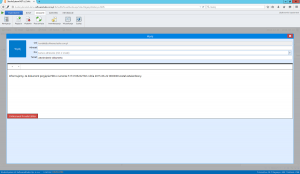Transakcja x_mail.aspx w oprogramowaniu Studio WMS.net
Transakcja pozwalająca na wysyłanie wiadomości e-mail o treści zdefiniowanej przez administratora systemu. Połączenie z serwerem pocztowym należy zdefiniować w parametrach systemu w sekcji KONFIGURACJA wskazując: Adres serwera pocztowego, nazwę użytkownika, hasło użytkownika oraz adres e-mail z którego mają być wysyłane wiadomości.
Transakcja x_mail.aspx jest ważnym elementem oprogramowania magazynowego Studio WMS.net, dostarczanego przez firmę SoftwareStudio. Pozwala ona na wysyłanie wiadomości e-mail o treści zdefiniowanej przez administratora systemu, co jest istotne dla efektywnej komunikacji w magazynie.
Konfiguracja połączenia z serwerem pocztowym
Aby korzystać z tej transakcji, należy najpierw zdefiniować połączenie z serwerem pocztowym w parametrach systemu, znajdujących się w sekcji KONFIGURACJA. Wartości, które trzeba podać, to:
- Adres serwera pocztowego,
- Nazwa użytkownika,
- Hasło użytkownika,
- Adres e-mail, z którego mają być wysyłane wiadomości.
Dzięki tym informacjom system będzie wiedział, jak nawiązać połączenie z serwerem pocztowym i przesyłać wiadomości.
Definiowanie treści wiadomości
Kolejnym krokiem jest zdefiniowanie treści wysyłanej wiadomości, co odbywa się w skorowidzu EML. Administrator systemu ma pełną kontrolę nad treścią wiadomości, co pozwala na spersonalizowanie ich zgodnie z potrzebami.
Zastosowanie w magazynie
Wysyłanie e-maili za pomocą tej transakcji może być bardzo przydatne w magazynie. Można informować pracowników o ważnych zmianach, przypominać o zadaniach do wykonania czy wysyłać raporty na bieżąco. To wszystko przyczynia się do lepszej organizacji pracy w magazynie i zwiększa efektywność działania.
Podsumowanie
Transakcja x_mail.aspx to funkcja oprogramowania magazynowego Studio WMS.net, która umożliwia wysyłanie spersonalizowanych wiadomości e-mail zdefiniowanych przez administratora. Dzięki temu można skutecznie komunikować się w magazynie i zapewnić lepszą organizację pracy.
Treść wysyłanej wiadomości definiujemy w skorowidzu EML. W skorowidzu należy uzupełnić następujące kolumny:
- Aktywne – oznacza aktywność pozycji skorowidza
- Kod – unikalny kod w ramach skorowidza
- Temat – treść wysyłanej wiadomości e-mail
Uruchomienie transakcji polega na wywołaniu transakcji z odpowiednimi parametrami pozwalającymi na jej wykonanie.
- typdok – typ dokumentu lub kartoteki dla którego definiowana jest transakcja
- tab, kol i id – pozwala na wybranie adresu e-mail odbiorcy za pomocą zapytania: SELECT TOP(1) kol FROM tab where id=refno
- kodeml – zawartość pola KOD ze skorowidza EML
- refno – warunek filtrowania po jakim odczytywany jest rekord z tabeli
Przykład uruchomienia: role_sys/x_mail.aspx?typdok=REK&kodeml=01&refno= Istnieje również możliwość ( z wykorzystaniem konfiguracji przycisków SUB MENU) zdefiniowania różnych treści wiadomości wysyłanych z jednego rejestru dokumentów, np.
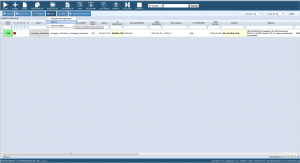
Transakcja x_mail.aspx to elastyczne rozwiązania pozwalające na tworzenie w oparciu o zdefiniowane szablony (skorowidz EML) szybkich i krótkich powiadomień mailowych.
Transakcja wywoływana jest zwykle jako zakładka lub okno dla danego dokumentu, z poziomu którego użytkownik będzie chciał wysłać powiadomienie.
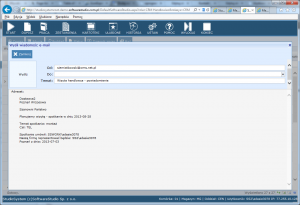
Uruchomienie
Transakcje uruchamia się podając jako parametry:
- kodeml – identyfikator szablonu jaki ma zostać wykorzystany do utworzenia wiadomości – patrz opis konfiguracji.
- refno – przekazywany automatycznie parametr z identyfikatorem numeru dokumentu dla którego mają być odczytywane dane szczegółowe.
Poza tym mamy dwie opcje pobrania adresu e-mail odbiorcy:
- Opcja pierwsza. Podajemy jeden parametr:
- TYPDOK – rodzaj dokumentu z poziomu którego będzie wysyłana wiadomość e-mail, pozwala zróżnicować sposób działania w zależności od miejsca uruchomienia
- WIZ – rejestr wizyt moduł CRM – odczyt z tabeli dpcrm;
- REK – rejestr reklamacji – odczyt z tabeli dprek;
- PRO – rejestr projektów – odczyt z tabeli dnpro;
- TYPDOK – rodzaj dokumentu z poziomu którego będzie wysyłana wiadomość e-mail, pozwala zróżnicować sposób działania w zależności od miejsca uruchomienia
- Opcja druga. Podajemy trzy parametry:
- TAB – Parametr wskazuje nazwę tabeli z bazy SQL z której będzie odczytana wartość z adresem email na który należy wysłać wiadomość, powiązany parametr jest z parametrem kol.
- KOL – Parametr powiązany z parametrem tab, definiuje z jakiej kolumny ma być odczytany adres mail do wysłania wiadomości e-mail.
- ID – Parametr powiązany z parametrem kol, unikalny identyfikator kartoteki/dokumentu w tabeli.
Przykłady ruchomienia
typdok=REK&kodeml=01&refno=
tab=kncrm&kol=mail&id=nridcrm&refno=
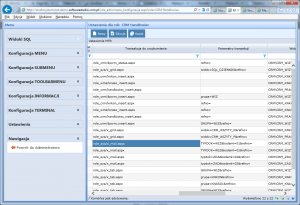
Przed wysłaniem wiadomości e-mail wyświetlany jest formularz na ekranie i użytkownik może zmienić i wybrać adresata wiadomości, tytuł maila, treść wiadomości e-mail
Konfiguracja
Tworzony szablon wiadomości e-mail jest w oparciu o zdefiniowany wcześniej przez administratora schemat. Dostęp poprzez moduł Administrator/ Skorowidze / Systemowe / EML – szablony EMAIL.
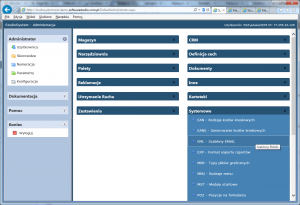
Przykładowo dla roli CRM zdefiniowano listę kilku wzorców wiadomości e-mail
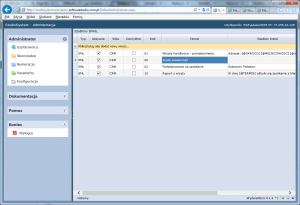
- Wizyta handlowca – powiadomienie
- Pusta wiadomość
- Podziękowanie za spotkanie
- Raport z wizyty
Kolumna KOD w tej tabeli pozwala na wskazanie w parametrze kodeml jaki rodzaj szablonu ma być użyty do tworzenia wiadomości e-mail.
Zmienne
Zarówno przy projektowaniu szablonu wiadomości e-mail jak i przy edycji wiadomości przed wysłaniem przez użytkownika można w wiadomości wprowadzać kody oznaczające zmienne, które przed wysłaniem zostają zmienione na wartości wynikające z danego kontekstu w jakim pracuje użytkownik. Zmienne ujęte muszą być w nawiasach kwadratowych i poprzedzone znakiem @
- [@DDOWOD] – data dokumentu wartość odczytana z tabeli
- [@TERMIN] – data dokumentu wartość odczytana z tabeli
- [@LOGIN] – nazwa użytkownika wartość odczytana z tabeli
- [@TYTUL] – tytuł zdarzenia CRM wartość odczytana z tabeli
- [@SKROCO] – nazwa kontrahenta wartość odczytana z tabeli
- [@MIEJSCOWOSC] – miejscowość kontrahenta wartość odczytana z tabeli
- [@ULICA] – ulica kontrahenta wartość odczytana z tabeli
- [@DZIALANIE] – cel zdarzenia wartość odczytana z tabeli
- [@KTO] – nazwa użytkownika zalogowanego który uruchamia transakcję
Przykład
Szablon kod 01; Wizyta handlowca – powiadomienie zawiera następującą definicje:
Adresat: [@SKROCO] [@MIEJSCOWOSC] [@ULICA] Szanowni Państwo Planujemy wizytę – spotkanie w dniu [@TERMIN] Temat spotkania: [@TYTUL] Cel: [@DZIALANIE] Spotkanie umówił: [@LOGIN] Naszą firmę reprezentować będzie: [@KTO] Poznań z dnia: [@DDOWOD]
W efekcie po uruchomieniu transakcji w następujący sposób: role_sys/x_mail.aspx?TYPDOK=WIZ&kodeml=01&refno=
Zostanie wyświetlony formularz wiadomości e-mail:
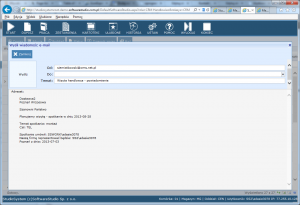
Zmienne dynamicznie
Do treści wiadomości e-mail można podstawić każdą informację odczytaną z tabeli. Wartość pola, którą chcemy podstawić do treści wiadomości e-mail podajemy w nawiasie kwadratowym po znaczniku @FIELD. Po @FIELD: podajemy kolejno po średnikach trzy zmienne
- tab – tabela
- kol – kolumna
- ID – unikalność wiersza w tabeli
Np. Informujemy, że dokument przyjęcia [@FIELD:tab#dpmag;kol#typdok;id#refno] o numerze [@FIELD:tab#dpmag;kol#nrdokumentu;id#refno] z dnia [@FIELD:tab#dpmag;kol#ddowod;id#refno] został zatwierdzony.
W efekcie: